在日常生活中,我们经常需要在手机和电脑之间同步数据和文件。而百度云作为一款优秀的云存储服务,可以帮助我们方便快捷地实现手机和电脑之间的同步。本文将为大家详细介绍百度云手机电脑怎么同步的方法,以及百度网盘同步电脑的具体教程,希望能对大家有所帮助。无论是办公还是学习,这些操作都可以让我们更加高效地管理资料和文件,提高工作学习的效率。接下来让我们一起来了解吧!
百度网盘同步电脑教程
具体方法:
1.打开电脑上的百度网盘。
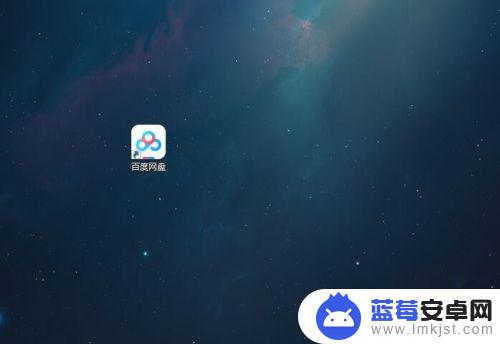
2.点击菜单栏中的设置按钮。
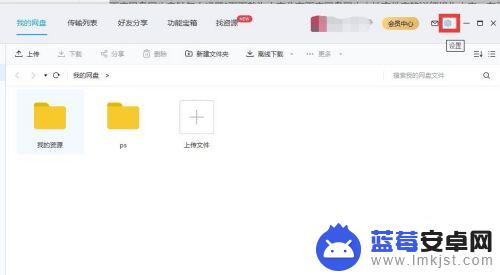
3.打开设置后,在“基本”设置中就能看到“自动备份”的功能了。点击它后边的“管理”按钮。
4.在“管理自动备份”窗口中点击下方的“手动添加文件夹”。
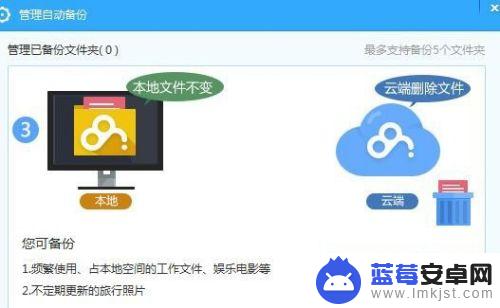
5.在弹出的窗口中选择选择好文件夹后,再点击“备份到云端”按钮。在“选择云端保存路径”选择存放的位置,当然你也可以新建一个文件夹。这个可以同步文件夹了。
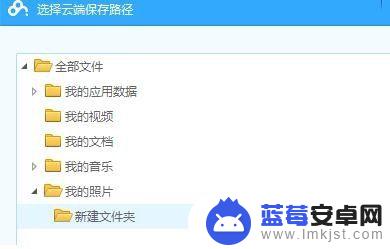
总而言之,百度云同步功能给我们的生活带来了不少便利,无论是在手机还是电脑端,我们都可以轻松地管理和分享自己的文件。当然,在使用的过程中,我们也需要注意一些细节,比如选择合适的同步方式、保持网络畅通等。相信通过不断地尝试和实践,我们都可以成为百度云同步的专家,享受更加便捷的数字生活。












